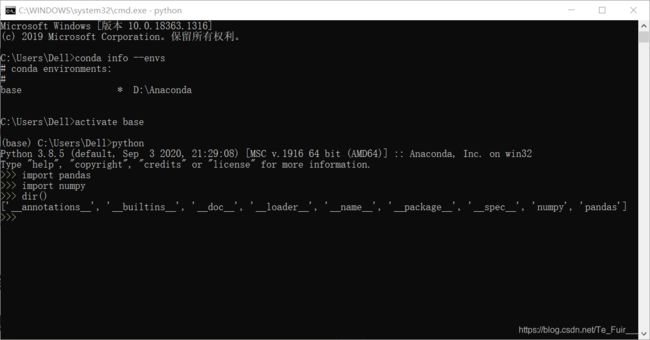使用Anaconda激活python3.8.5环境
5@TOC
使用Anaconda安装并激活python3.8.5环境
本文章基于使用Anaconda安装python3.8.5所写
安装步骤:
1.安装网址: https://www.anaconda.com/
出现以下界面,点击Get Started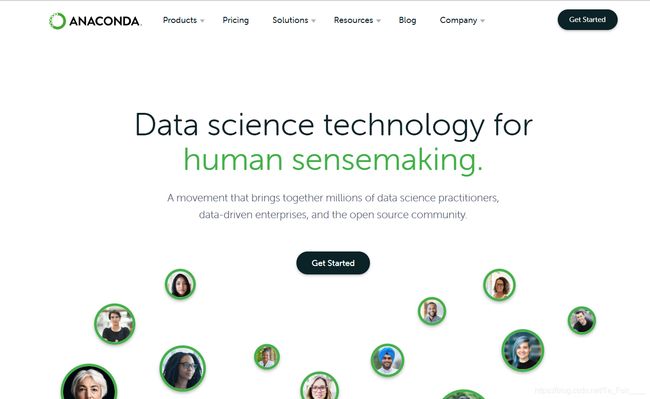
2.出现以下界面,点击Download Anaconda installers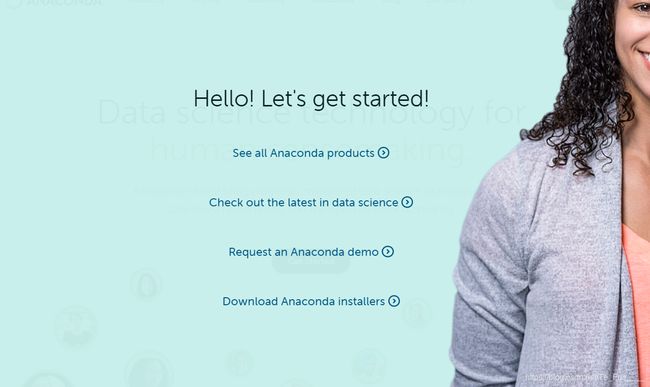
3.出现以下界面,点击Download.
4.根据电脑型号选择下载
5.下载之后进行安装Anaconda
(1)打开下载文件,点击Next
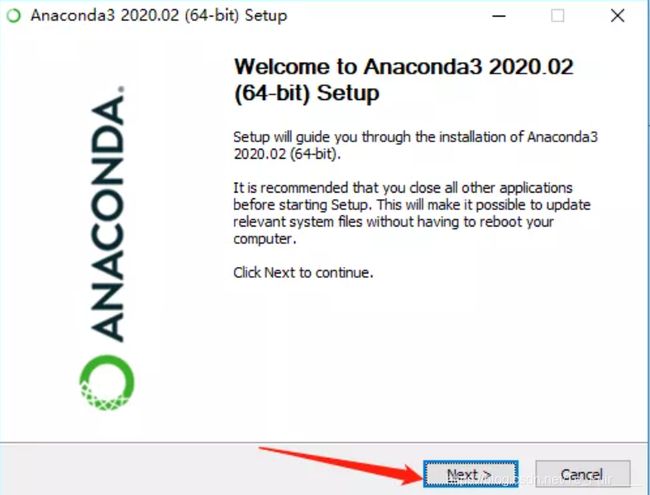
(2)

(3)

(4)建议不要安装在C盘,可能会造成电脑卡顿
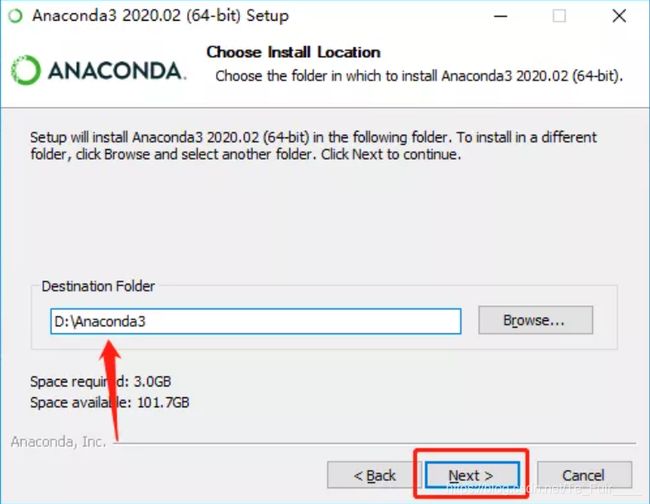
(5)对所圈区域进行打钩,尽管打钩之后下方文字会变成红色
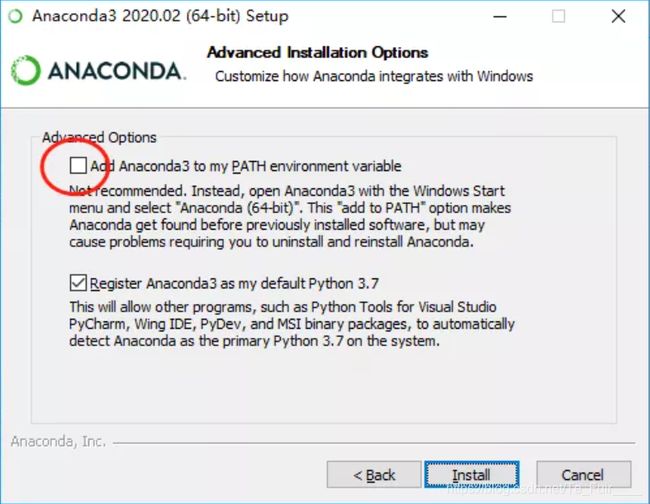
(6)
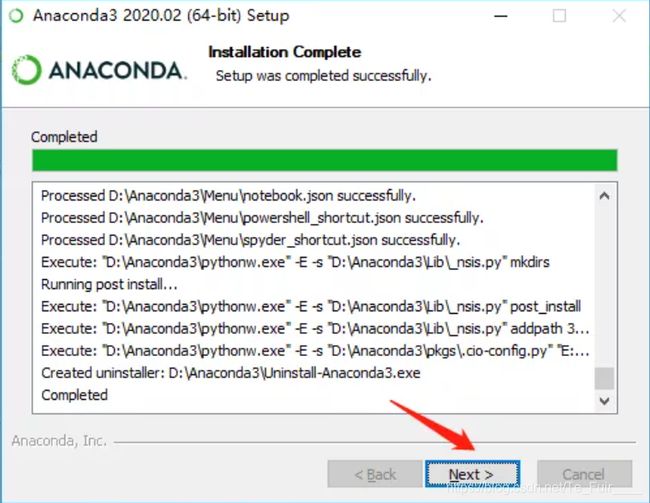
(7)

(8)将打钩地方取消,点击Finish。如果打钩,就会向你展示新手教程。
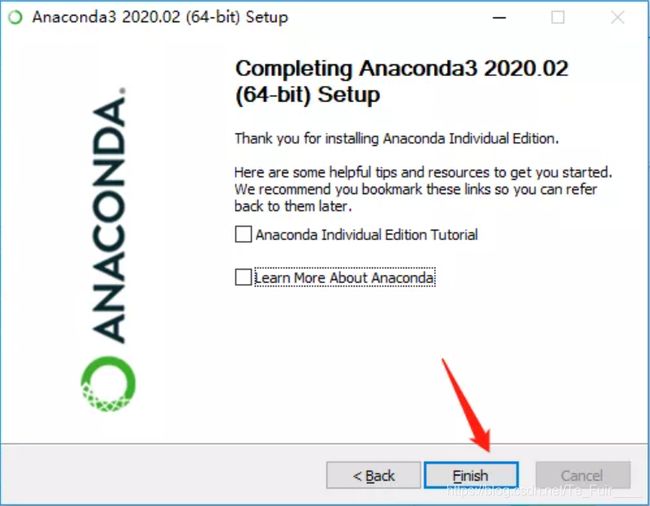
5.此刻已安装完成,敲打Win+R出现以下界面,敲打cmd,确定。
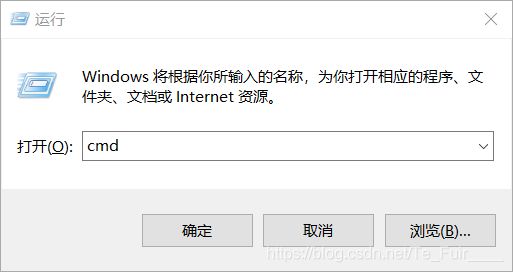
出现
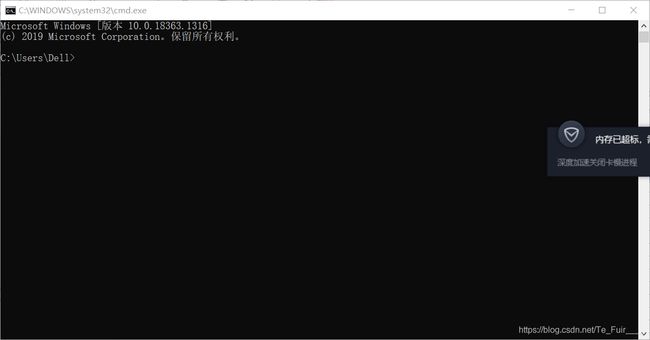
此时在后面直接打出python就会出现Warning,此时python所处环境未激活。

重新打开cmd,使用conda info --envs查看anaconda环境,所处环境为D:\Anaconda
使用activate base 激活base环境
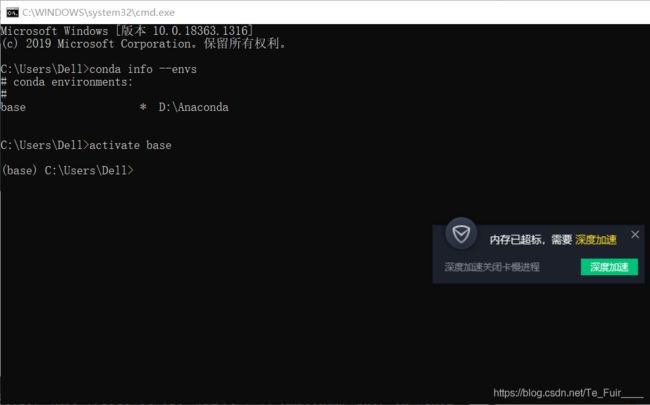
敲打python,此时打开的python所处环境就是已经激活了的。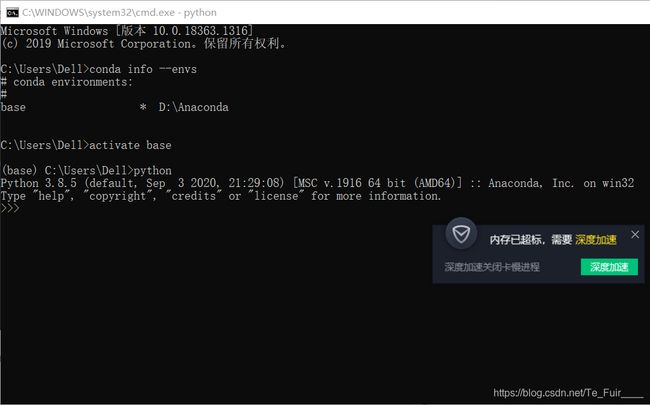
6.导入pandas,numpy数据库,dir()为查看数据库,后面显示‘pandas,’,'numpy’表示数据库导入成功。